w7系统c盘满了怎么办 w7系统c盘太满了如何清理
更新时间:2023-02-28 11:22:41作者:runxin
很多用户在使用win7电脑的时候,由于没有定期对系统中的垃圾文件进行清理,难免会导致c盘出现内存不足的情况,因此也会影响到win7系统的流畅运行,导致用户的操作体验极差,那么w7系统c盘满了怎么办呢?接下来小编就来告诉大家w7系统c盘太满了清理教程。
具体方法:
1.打开设备,右键点击“C盘”,并选取“属性”;
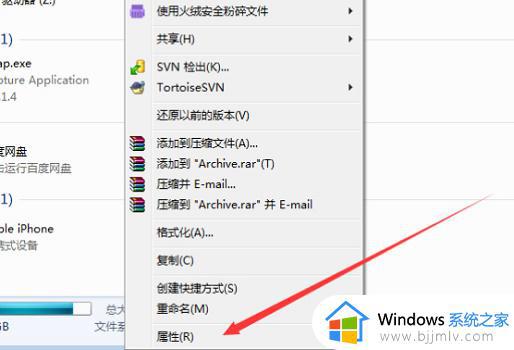
2.待新窗口弹出后,依次点击“工具”、“立即进行碎片整理”;
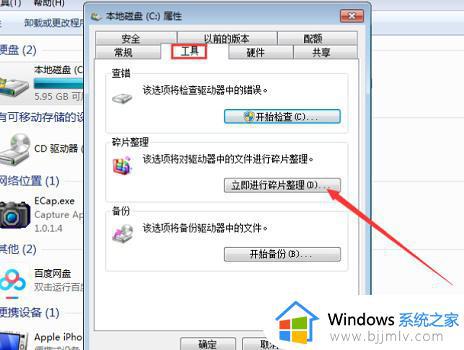
3.最后,选取C盘。在按下“磁盘碎片整理”按钮,系统就会对C盘进行分析,并进行整理。
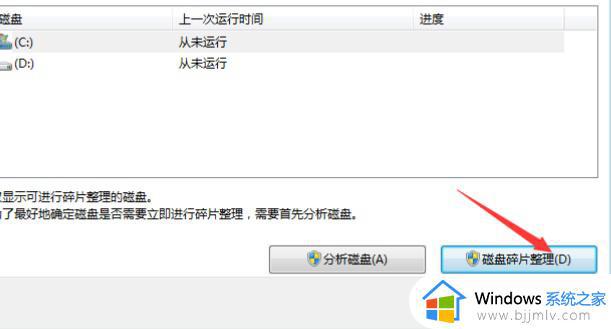
4、在C盘“属性”中,我们还可以在“常规”选项卡里选择“磁盘清理”。

5、然后勾选想要清理的内容,再点击下方确定即可。
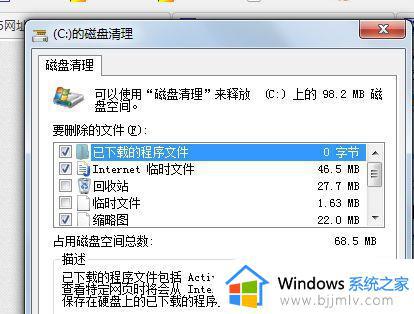
关于w7系统c盘太满了清理教程全部内容就和大家讲解到这了,如果你也有相同需要的话,可以按照上面的方法来操作就可以了,希望能够对大家有所帮助。
w7系统c盘满了怎么办 w7系统c盘太满了如何清理相关教程
- win7系统电脑c盘满了怎么办 win7系统c盘太满了如何清理
- win7的c盘满了怎么清理 win7系统c盘太满了如何清理
- c盘太满了如何清理win7 win7系统c盘清理最简单的方法
- windows7电脑c盘满了怎么清理 windows7电脑c盘太满了如何清理
- win7c盘太满了如何清理 win7c盘满了怎么清理c盘空间
- win7电脑c盘满了变成红色了怎么清理 win7系统c盘变红满了清理步骤
- win7电脑c盘太满了如何清理 win7怎么清理电脑c盘空间
- win7旗舰版c盘满了怎么办 win7旗舰版c盘满了如何清理
- win7系统盘满了怎么清理空间 win7系统如何清理系统盘空间
- win7 c盘变红了如何清理 win7电脑c盘变红满了怎么清理
- win7系统如何设置开机问候语 win7电脑怎么设置开机问候语
- windows 7怎么升级为windows 11 win7如何升级到windows11系统
- 惠普电脑win10改win7 bios设置方法 hp电脑win10改win7怎么设置bios
- 惠普打印机win7驱动安装教程 win7惠普打印机驱动怎么安装
- 华为手机投屏到电脑win7的方法 华为手机怎么投屏到win7系统电脑上
- win7如何设置每天定时关机 win7设置每天定时关机命令方法
热门推荐
win7系统教程推荐
- 1 windows 7怎么升级为windows 11 win7如何升级到windows11系统
- 2 华为手机投屏到电脑win7的方法 华为手机怎么投屏到win7系统电脑上
- 3 win7如何更改文件类型 win7怎样更改文件类型
- 4 红色警戒win7黑屏怎么解决 win7红警进去黑屏的解决办法
- 5 win7如何查看剪贴板全部记录 win7怎么看剪贴板历史记录
- 6 win7开机蓝屏0x0000005a怎么办 win7蓝屏0x000000a5的解决方法
- 7 win7 msvcr110.dll丢失的解决方法 win7 msvcr110.dll丢失怎样修复
- 8 0x000003e3解决共享打印机win7的步骤 win7打印机共享错误0x000003e如何解决
- 9 win7没网如何安装网卡驱动 win7没有网络怎么安装网卡驱动
- 10 电脑怎么设置自动保存文件win7 win7电脑设置自动保存文档的方法
win7系统推荐
- 1 雨林木风ghost win7 64位优化稳定版下载v2024.07
- 2 惠普笔记本ghost win7 64位最新纯净版下载v2024.07
- 3 深度技术ghost win7 32位稳定精简版下载v2024.07
- 4 深度技术ghost win7 64位装机纯净版下载v2024.07
- 5 电脑公司ghost win7 64位中文专业版下载v2024.07
- 6 大地系统ghost win7 32位全新快速安装版下载v2024.07
- 7 电脑公司ghost win7 64位全新旗舰版下载v2024.07
- 8 雨林木风ghost win7 64位官网专业版下载v2024.06
- 9 深度技术ghost win7 32位万能纯净版下载v2024.06
- 10 联想笔记本ghost win7 32位永久免激活版下载v2024.06